Cómo puedo eliminar miles de correos electrónicos en Yahoo?
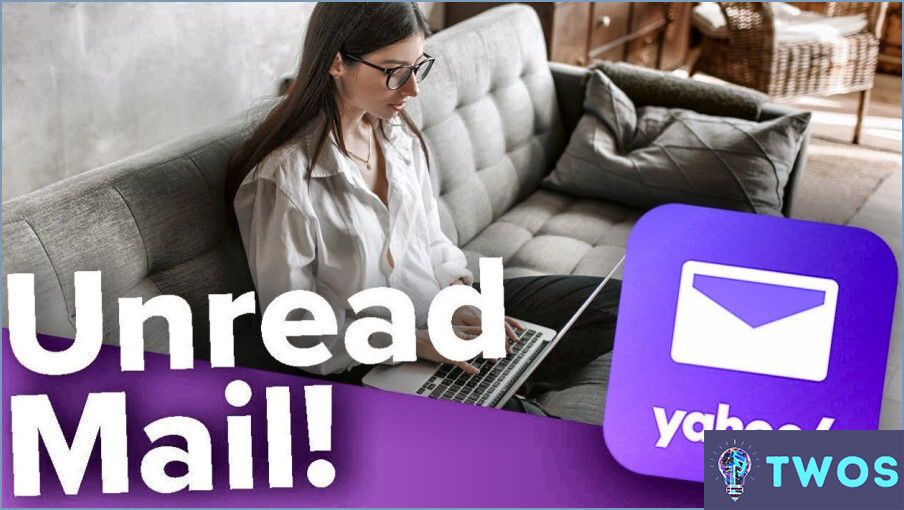
Si usted es alguien que ha estado usando Yahoo Mail por un tiempo, es posible que haya acumulado miles de correos electrónicos con el tiempo. Limpiar tu bandeja de entrada puede ser una tarea desalentadora, pero no tiene por qué serlo. He aquí una guía paso a paso sobre cómo eliminar miles de correos electrónicos en Yahoo:
- Ir a Yahoo Mail: Para empezar, ve a Yahoo Mail e inicia sesión en tu cuenta.
- Escribe "e" en el cuadro de búsqueda: Una vez que hayas iniciado sesión, ve a tu bandeja de entrada y localiza el cuadro de búsqueda en la parte superior. Escribe la letra "e" y pulsa intro. Esto buscará todos los correos electrónicos que contengan la letra "e".
- Selecciona la opción desplegable "Bandeja de entrada": A la izquierda del cuadro de búsqueda, verás un menú desplegable que dice "Todos". Haz clic en él y selecciona "Bandeja de entrada". Esto asegurará que su búsqueda se limita sólo a su bandeja de entrada.
- Selecciona todos los correos electrónicos: Después de buscar correos electrónicos que contengan la letra "e" en tu bandeja de entrada, verás una casilla de verificación en la parte superior que dice "Seleccionar todo." Haz clic en ella para seleccionar todos los correos electrónicos que coincidan con tus criterios de búsqueda.
- Haz clic en "Eliminar": Una vez que hayas seleccionado todos los correos electrónicos que deseas eliminar, haz clic en el botón "Eliminar". Esto eliminará todos los correos electrónicos seleccionados de tu bandeja de entrada.
Cabe destacar que también puedes utilizar la barra de búsqueda para filtrar los correos electrónicos por fecha, remitente, asunto o incluso palabras clave. Esto puede ayudarle a limitar su búsqueda y eliminar correos electrónicos de manera más eficiente.
En conclusión, eliminar miles de correos electrónicos en Yahoo es un proceso sencillo. Siguiendo estos sencillos pasos, puede vaciar rápidamente su bandeja de entrada y hacer espacio para nuevos correos electrónicos.
¿Cómo puedo eliminar en masa correos electrónicos en la aplicación Yahoo Mail?
Para eliminar en masa correos electrónicos en la aplicación Yahoo Mail, sigue estos sencillos pasos:
- Abre la aplicación Yahoo Mail y navega hasta tu bandeja de entrada.
- Mantenga pulsado el primer correo electrónico que desea eliminar hasta que aparezca una marca de verificación en el lado izquierdo de la pantalla.
- Toque en cualquier correo electrónico adicional que desee eliminar. Cada correo electrónico seleccionado tendrá una marca de verificación en el lado izquierdo.
- Una vez que haya seleccionado todos los correos electrónicos que desea eliminar, pulse el botón "Eliminar" en la parte inferior de la pantalla.
- Confirme que desea eliminar los correos electrónicos seleccionados pulsando "Aceptar" cuando se le solicite.
Puedes repetir este proceso para eliminar varios correos electrónicos a la vez, lo que facilita y acelera la limpieza de tu bandeja de entrada. Ten en cuenta que los correos electrónicos eliminados se borrarán permanentemente de tu cuenta de Yahoo Mail y no se podrán recuperar.
¿Cómo puedo eliminar en masa los correos electrónicos no leídos en Yahoo?
Para eliminar en bloque los correos electrónicos no leídos en Yahoo, siga estos sencillos pasos:
- Vaya a la sección "Correo" de su cuenta de Yahoo.
- Haga clic en la casilla de verificación situada encima de la lista de correos electrónicos para seleccionar todos sus correos electrónicos no leídos.
- Una vez seleccionados todos los correos no leídos, pulse el botón "Eliminar".
- Confirme que desea eliminar todos los correos electrónicos haciendo clic en "Aceptar" en el mensaje emergente.
Es importante tener en cuenta que esta acción no se puede deshacer, así que asegúrese de que realmente desea eliminar todos los correos electrónicos no leídos antes de continuar. Siguiendo estos pasos, puedes limpiar rápida y fácilmente tu bandeja de entrada de Yahoo y empezar de cero.
¿Cómo eliminar todos los correos electrónicos en Yahoo Móvil?
Eliminar todos los correos electrónicos en Yahoo Móvil es una tarea fácil. Para ello, siga los pasos que se indican a continuación:
- Abre la aplicación Yahoo Mail en tu dispositivo móvil.
- Ve a tu bandeja de entrada.
- Mantén pulsado el correo electrónico que deseas eliminar.
- Pulse los otros correos electrónicos que desea eliminar.
- Una vez que haya seleccionado todos los correos electrónicos que desea eliminar, toque el icono Papelera ubicado en la esquina superior derecha de la pantalla.
- Confirme que desea eliminar los correos electrónicos seleccionados.
Siguiendo estos pasos, podrá eliminar rápida y eficazmente todos los correos electrónicos de su bandeja de entrada de Yahoo Móvil.
Cómo eliminar varios correos electrónicos en Yahoo Móvil?
Para eliminar varios correos electrónicos en Yahoo Móvil, puedes mantener pulsado un correo electrónico para mostrar el menú de acciones masivas. Este menú ofrece varias opciones, como eliminar, archivar o mover varios correos electrónicos a la vez. Seleccione los correos electrónicos que desea eliminar y, a continuación, pulse el icono de la papelera para eliminarlos. También puedes pulsar el botón de la flecha izquierda para eliminar correos individuales de la bandeja de entrada o de una carpeta. Este método puede ahorrarle tiempo y ayudarle a mantener su bandeja de entrada organizada.
Cómo puedo eliminar correos electrónicos de Yahoo por año?
Para eliminar correos electrónicos de Yahoo por año, puede utilizar la función de búsqueda o configurar un filtro. Desafortunadamente, Yahoo no ofrece un método directo para eliminar correos electrónicos por año. Aquí hay dos opciones:
- Utilice la función de búsqueda: Escribe "in:inbox before:2019" (o el año que quieras eliminar) en la barra de búsqueda. Esto mostrará todos los correos electrónicos recibidos antes de ese año. A continuación, puedes seleccionarlos y eliminarlos.
- Configurar un filtro: Ir a "Configuración" > "Más ajustes" > "Filtros" y haz clic en "Añadir nuevos filtros". Elige el remitente del que quieres borrar correos y establece el intervalo de fechas. A continuación, selecciona "Mover el mensaje a la papelera" y guarda el filtro.
Utilizando estos métodos, puedes eliminar fácilmente los correos electrónicos de Yahoo por año.
¿Cómo puedo ver más de 100 correos electrónicos en Yahoo?
Para ver más de 100 mensajes de correo electrónico en Yahoo, puede ajustar el número de mensajes de correo electrónico que se muestran por página. En primer lugar, vaya a la página Opciones haciendo clic en el enlace Opciones situado en la parte superior derecha. En el menú, seleccione Opciones de correo. A continuación, puede cambiar el número de mensajes de correo electrónico mostrados por página en la Página General utilizando la opción "Mensajes/resultados por página". Simplemente seleccione un número mayor en el menú desplegable, como 200 o 500, para mostrar más mensajes de correo electrónico por página. Esto le permitirá navegar rápidamente a través de su bandeja de entrada y ver más mensajes de correo electrónico sin tener que hacer clic constantemente a través de múltiples páginas.
¿Cómo se marcan todos los correos electrónicos como leídos en la aplicación Yahoo?
Para marcar todos los correos electrónicos como leídos en la app de Yahoo, sigue estos pasos:
- Abre la app de Yahoo en tu dispositivo.
- Ve a tu bandeja de entrada.
- Toca en las tres líneas horizontales de la esquina superior izquierda de la pantalla.
- Toca en "Editar" en la parte inferior del menú que aparece.
- Toque en "Seleccionar todo" en la parte inferior de la pantalla.
- Pulse sobre el botón "Marcar como leído" que aparece en la parte inferior de la pantalla.
Siguiendo estos pasos marcarás todos tus correos como leídos en la aplicación de Yahoo.
Deja una respuesta

Artículos Relacionados